こんにちは。山ばりゅです。
今回は、パソコンでよく・・・といいますか、パソコンを触っていれば、絶対使う用語「フォルダ」とはいったいどういったものなのか。
その定義について分かりやすくご説明させていただきたいと思います。超基本的なモノですが、このフォルダの役割を知っておかないと、パソコンはもちろん、スマホなどのメール機能もその機能を十分に発揮させることはできません。
でも、こちらの記事をご覧いただくことによって、フォルダというものをしっかりと理解して、バンバン使いこなせて行けるようになりますので、是非今回も最後までお付き合いいただければと思います。
パソコンで使うフォルダとは?どうやって使うの??って悩んでるならこの記事必読!

フォルダとは一言で言ってしまうと、どこにどのデータやファイルがあるか、分かりやすく管理しやすくするためにパソコンやスマホなどに搭載されている機能の一つで、これがある事で私たちは、パソコンに内蔵されている膨大なデータの中から、使いたいファイルやプログラムを効率的に探し出して使うことができます。
私たちが便利な保存場所として何気なく使っているデスクトップもフォルダの一つなんですね。
Windowsのパソコンでいうと、パソコン(PC)っていう大きなデータ保管場所の中に、1つ、もしくは複数のディスクドライブが内蔵されていて、そのディスクドライブの中でさらに細やかにフォルダによってデータが細分化、整頓されています。
パソコンのスペックやユーザーのカスタマイズ具合によっても違いますが、最近のものは普段使う「Cドライブ」と大容量データ保管が可能な「Dドライブ」に分けられているかな。
ちなみに私たちがいつも使っている、
- デスクトップ
- ダウンロード
- ドキュメント
- ピクチャ
などといったフォルダは、デフォルト(初期設定)では
Cドライブの中の、
ユーザーっていうフォルダの中にある、
ユーザー名(パソコンを立ち上げる時に出てくる名前)が付いたフォルダの中に格納されてます。
このように段々と入り込んでいく様から、フォルダのことを階層なんて言い方もしたりします。
ココでは難しいことは省きますが、あなたが普段何気なく見ているサイトやホームページ、ブログなどもこういった複数の階層フォルダから構成されているんですね。
パソコンのフォルダの役割

フォルダの役割としては、冒頭で申し上げた通り、パソコンの中にある膨大な数のデータやファイルを効率よく管理するために存在しています。
もしパソコンの中身がフォルダで区分けされていなければ、画像ファイルやエクセルやワードなどのデータ、ダウンロードした音楽、動画などが全部おんなじ場所に保管されてしまうので、
あ、ちょっとあの動画みたいな~。
あの曲、久しぶりに聴きたいな~。
って思った時も、そのデータを探し出すのに膨大な時間がかかってしまいますよね。
ですので、フォルダはこういったデータを整頓して、次に利用するときに効率よく引っ張り出せるように搭載されています。
フォルダは自分でも作れる
フォルダはもちろん、自分でも簡単に作成することができますので、保存データやファイルが多くなってきたら、関連するファイルを作成したフォルダにまとめて保管しておくこともできます。
Windows10での新規フォルダの作成手順
新規フォルダの作成方法は超簡単。今回は写真画像を整頓しておくため、ピクチャフォルダに新規フォルダを作成してみたいと思います。
まずは、デスクトップ下のアイコンが並んだところ、タスクバーからエクスプローラーを起動させます。
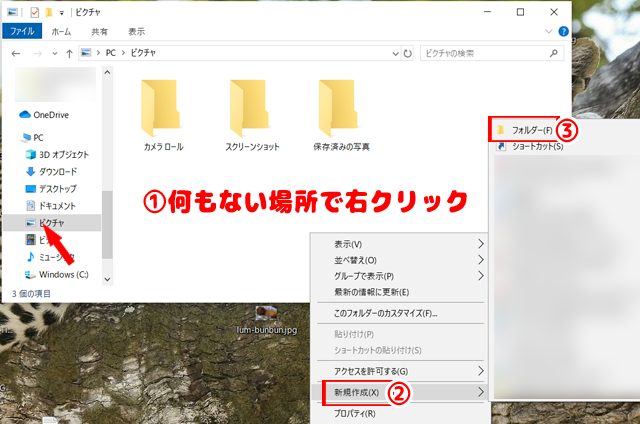
次に左側サイドバーにある候補から、「ピクチャ」をクリックします。右側にピクチャフォルダの中身が表示されたら、何もない場所を右クリックして、表示されたメニューから「新規作成」をクリックし、新しく表れたメニューから「フォルダ」をクリックします。
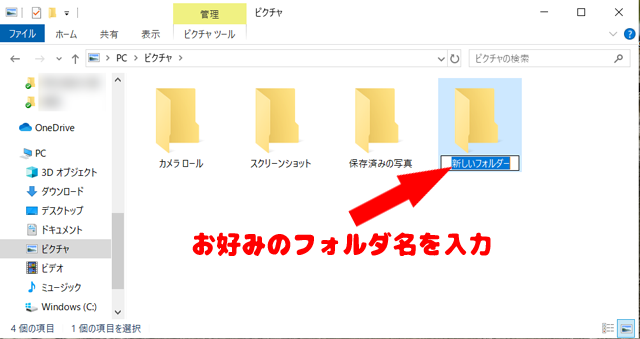
するとこのように、何もなかった場所に新規フォルダが作成されます。作成した段階では「新しいフォルダー」という名前になっているので、お好みのフォルダ名を入力します。これで新しいフォルダの作成手順は完了です。
ちなみにデスクトップに新しいフォルダを作りたい場合は、パソコンのデスクトップ上でフォルダやファイルのアイコンがない場所で右クリックすれば、同じように新規フォルダを作ることができます。
このようにフォルダはあなたの使い勝手に応じて、管理するのに適した新規フォルダを作成することができますので、もし必要あらば是非作ってみて下さいね。
パソコンでフォルダを作成するときのちょっとした注意点
このようにフォルダは簡単に作れてしまうので、整頓が好きな方はついついめちゃくちゃ細分化してフォルダ分けしてしまうのですが、あまりにフォルダ分けしてしまうと、それだけ階層が多くなってしまい、目的のデータにたどり着くのに時間がかかってしまいます。
また、しまい込み過ぎて、どこに格納したか分からなくなることもありますので、フォルダによる区分けは、ほどほどにしておくのが個人的にはおススメかな。
もし、あなたの性格が超几帳面で、どうしても細部にまでしっかりフォルダ分けしないと気が済まん(。-`ω-)
ってことであれば、こちらでデータを効率よく探す方法もご紹介しておりますので、是非こちらもご覧ください。
-

-
【初心者向け Windows10操作】パソコンで表示されているフォルダやファイルアイコンを大きくしたり小さくしたりする方法
こんにちは。山ばりゅです。 今回はWindows10のエクスプローラーなどで表示されるフォルダやファイル内容を大きく表示したり小さく表示したり、ファイルの詳細データを一緒に表示させたりする方法をご紹介 ...
最後に
いかがだったでしょう。今回は、フォルダとは、いったい何のためにあるの??どうやって使うの??といったところを分かりやすくご紹介させていただきました。ぜひ、パソコン作業の効率化に役立てていただければと思います。
こちらの記事があなたの快適なパソコンライフの向上に役立てれば幸いです。
では、今回も最後までお付き合いいただき、ありがとうございます。
